需要system权限才能删除怎么解决win7 文件删除时提示需要system权限
在使用Windows 7系统的过程中,我们有时候会遇到删除文件时出现需要system权限的提示,这种情况通常是由于文件被系统或其他程序所占用,导致无法直接删除。为了解决这个问题,我们可以尝试以管理员身份运行文件管理器,或者使用命令行工具来删除这些文件。还可以检查文件属性和权限设置,确保我们具有足够的权限来删除这些文件。希望以上方法能帮助您顺利解决需要system权限才能删除文件的困扰。
你需要来自system的权限才能删除
方法一、
1、首先,右键该文件夹->属性->安全->高级,可以看到最上面的所有者是system;
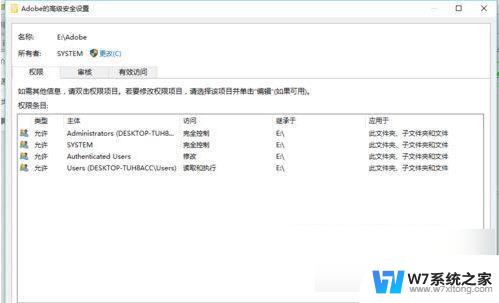
2、我们点击 更改->高级->立即查找,在下方的框框找到本地账户。点击,确认。再点击一次确认;
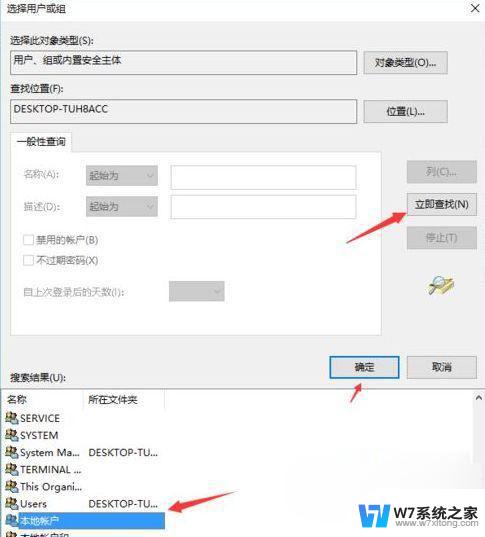
3、看到以下界面的时候把的两个选择框都打勾,就可以了;
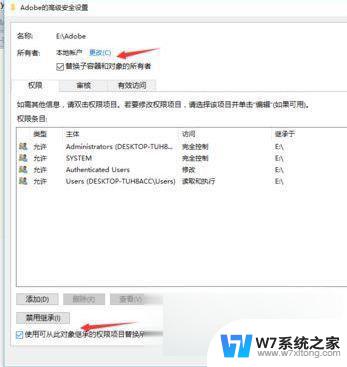
4、至此,确认后文件夹应该是可以删除了。
方法二、
1、右键点击要删除的文件夹,在弹出菜单中选择“属性”的菜单项;
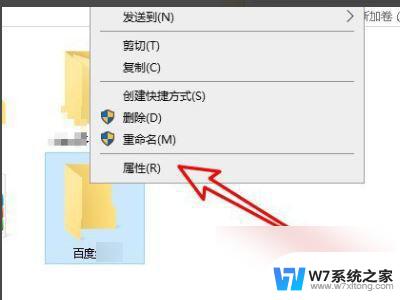
2、接下来在打开的文件夹属性窗口中点击“安全”的选项卡;
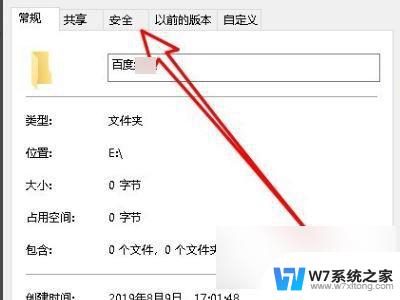
3、接下来在打开的文件夹的安全窗口中点击“编辑”的按钮;
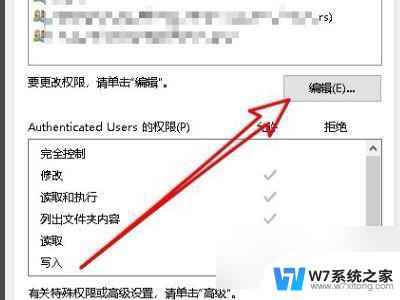
4、然后在打开的编辑权限页面中点击“添加”按钮;
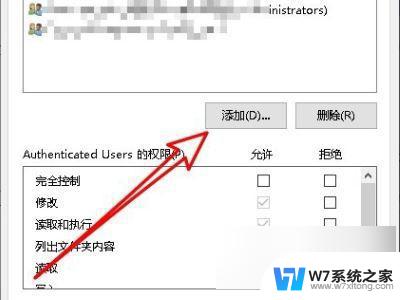
5、接下来在打开的选择用户或组的页面中,我们在输入对象名称页面中输入超级管理员的账户administrator。然后点击右侧的“检查名称”按钮;
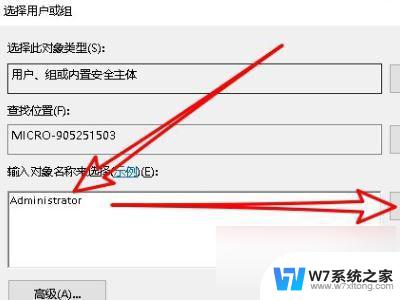
6、接下来就会出现超级用户的详细地址,点击右下角的“确定”按钮;
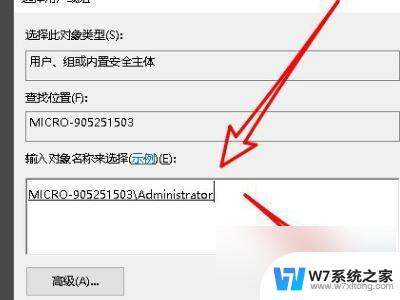
7、这样我们就为该文件夹添加了超级用户,可以在下面看到超级用户的权限;

8、点击勾选“完全控制”的复选框,最后点击应用按钮就可以了。这样我们再次删除该文件夹的时候,就可以快速的删除了。
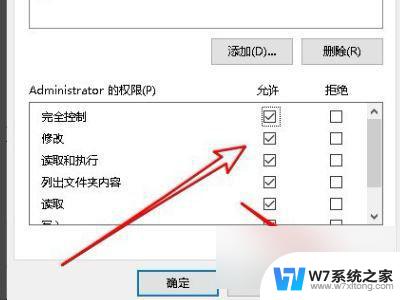
以上就是关于如何解决需要系统权限才能删除的问题的全部内容,如果您遇到相同情况,可以按照小编的方法来解决。
需要system权限才能删除怎么解决win7 文件删除时提示需要system权限相关教程
-
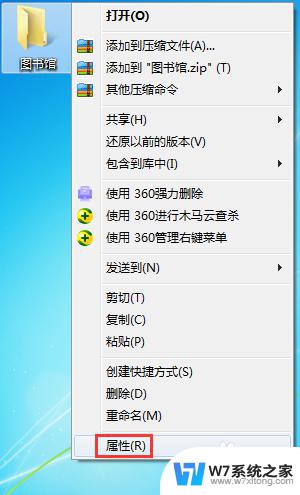
-
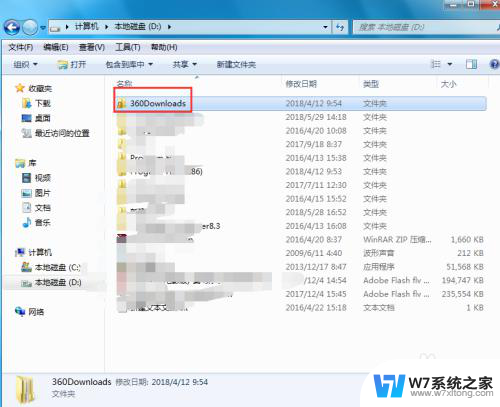 win7共享文件夹权限怎么设置 win7系统共享文件夹访问权限设置方法
win7共享文件夹权限怎么设置 win7系统共享文件夹访问权限设置方法2024-05-18
-
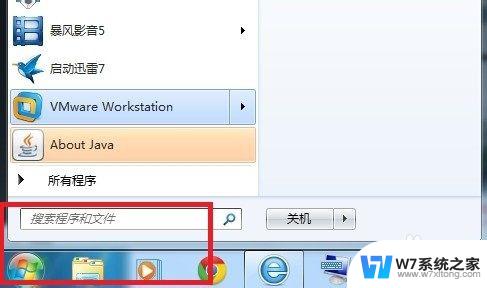
-
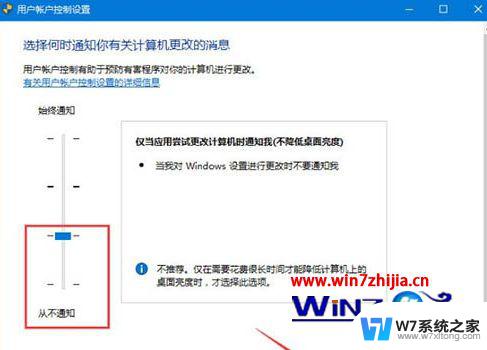 wegame解除限速最新方法win7 wegame限速解决方法
wegame解除限速最新方法win7 wegame限速解决方法2024-02-15
- win7系统没有权限访问xp系统共享打印机的解决方法 Win7无法访问XP共享打印机的解决方案
- win7电脑回收站清空的文件怎么恢复 win7系统清空回收站怎么恢复已删除文件
- win7时间注册表 Win7删除残留注册表的方法
- win7文件在windows资源管理器中打开无法删除 win文件资源管理器中文件无法操作怎么办
- win7强制关机快捷键 电脑强制关机需要按哪个键
- win7系统专业版和旗舰版哪个好 win7专业版和旗舰版区别
- win7文件夹里怎么显示隐藏的文件 win7系统显示隐藏文件步骤
- 无法正常启动windows怎么搞 Win7系统无法正常启动怎么办
- win7ip地址查询方法 Win7系统如何查看IP地址
- win7网络共享文件 Win7如何在局域网内共享文件
- 怎么取消win7电脑开机密码 win7开机密码如何取消
win7系统教程推荐
- 1 win7网络共享文件 Win7如何在局域网内共享文件
- 2 win7怎么激活windows win7系统激活工具
- 3 window 7系统开机密码忘了怎么办 win7系统忘记管理员密码怎么办
- 4 win7屏幕刷新率怎么调 Win7屏幕刷新率设置步骤
- 5 windows7电脑蓝屏怎么办 win7电脑蓝屏解决方法
- 6 win7旗舰版是32位吗 Win7 64位和32位性能区别
- 7 windows 7截屏快捷键 Win7系统怎么用快捷键截图教程
- 8 win7怎样关闭自动更新系统 Win7系统如何手动关闭自动更新
- 9 win7可以连接共享打印机吗 win7共享打印机连接教程
- 10 添加win7电脑共享的打印机 win7共享打印机连接教程